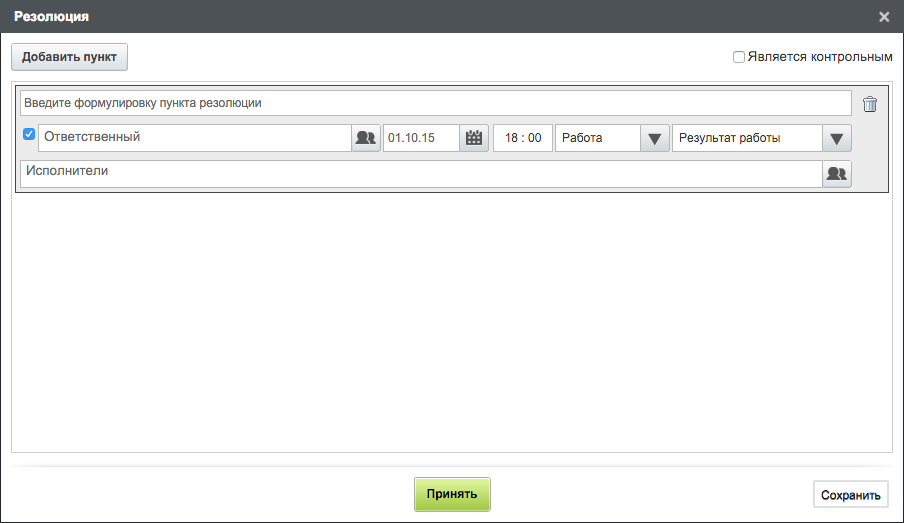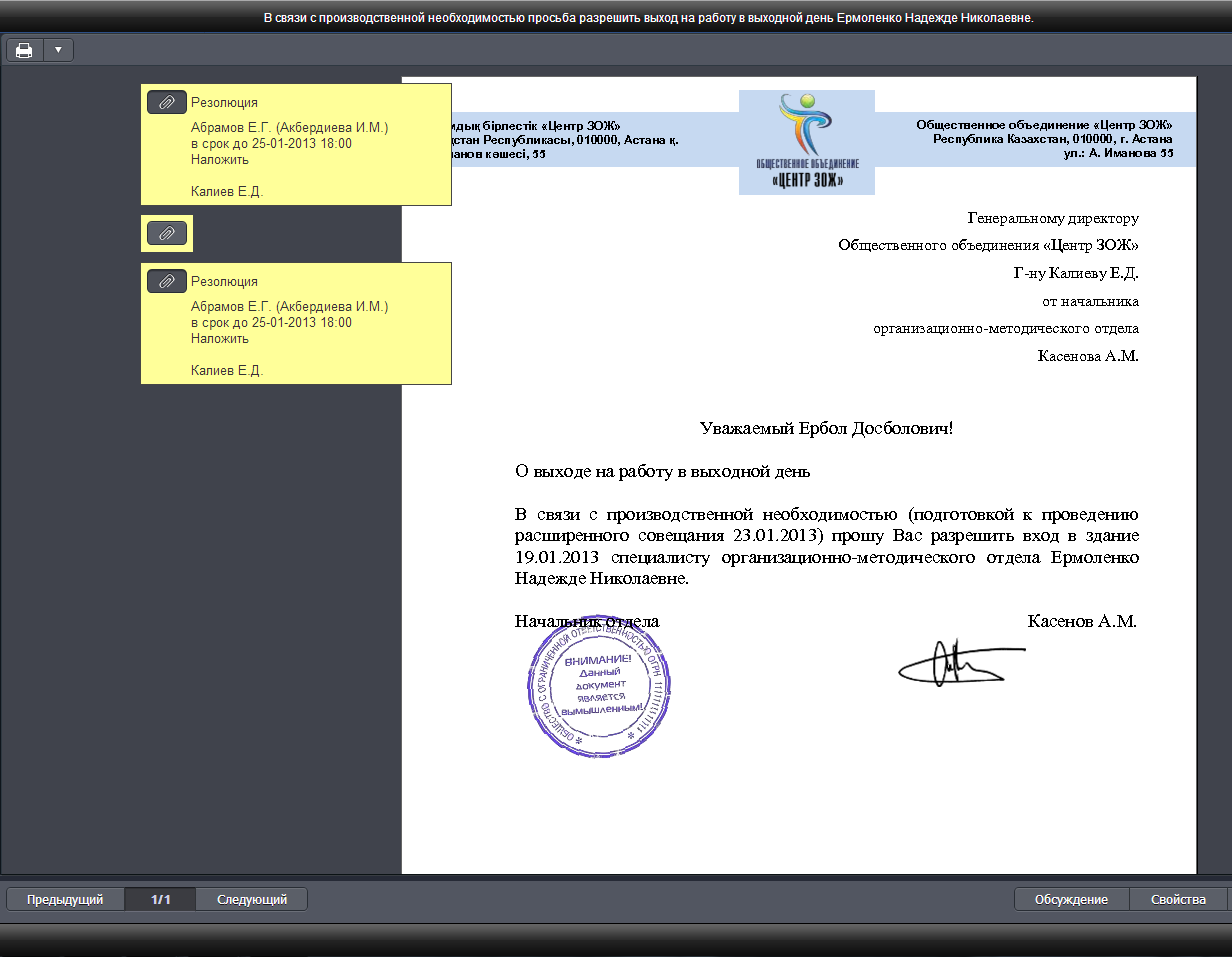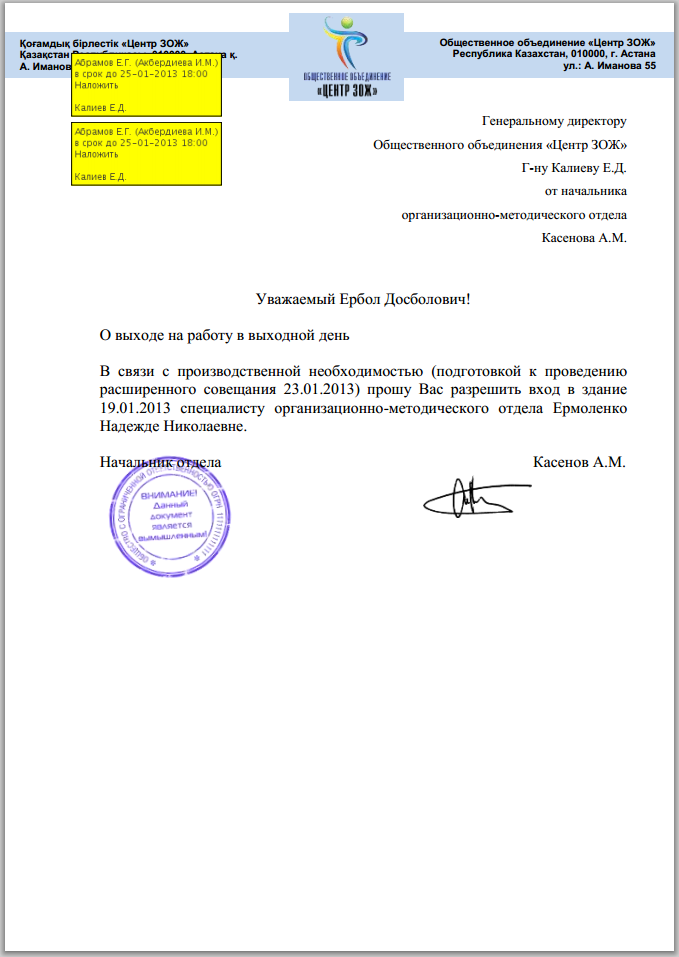Пользователь двойным кликом по работе открывает ее, нажимает «Резолюция». Функция недоступна в следующих случаях:
для всей ветки незавершенного протокола / протокольных поручений / работ по утверждению протокола;
для работ-согласований / утверждений / ознакомлений;
для всей ветки работ, содержащей работу со статусом «На регистрации».
Резолюцию могут создать:
руководитель подразделения (согласно настройке конфигуратора «Количество уровней оргструктуры с правом на создание резолюции», Настройки документооборота), а также его заместители;
пользователи, которым были делегированы права на создание работ пользователями, описанными в пункте 1.
Система предоставляет пользователю окно резолюции (илл. «Резолюция»).
Пользователь нажимает на кнопку «Добавить». В конец добавится плашка пункта резолюции в режиме заполнения (илл. «Плашка пункта резолюции (режим заполнения)»). Плашка, открытая в режиме заполнения до этого, переходит в режим просмотра (илл. «Плашка пункта резолюции (режим просмотра)»). Параметры пункта резолюции:
Формулировка резолюции (обяз.)
Ответственный (обяз. для включенного флажка «Ответственный»)
Исполнители (обяз. для выключенного флажка «Ответственный»)
Дата и время завершения (обяз.)
Тип работы (не имеет пустого значения)
Форма завершения (не имеет пустого значения)
Поле «Формулировка», по умолчанию, пустое. Вводится произвольный текст, обязательный к заполнению.
Примечание
При вводе в поле «Формулировка» осуществляется автоматический подбор по совпадениям согласно специального справочника «Тексты резолюций», созданного в Специальные справочники. Автоматический подбор по совпадениям не ограничивает пользователя значениями из списка, а всего лишь показывает, какие значения уже существуют.
Поля «Ответственный» (с
флажком, по умолчанию, включенным) и
«Исполнители», по умолчанию,
пустые. Для включенного флажка поле
«Ответственный» обязательно для заполнения, для
выключенного - поле недоступно вовсе. Множественный выбор
пользователей, также выбор пользователей из групп доступны для
исполнителей и недоступны для ответственного. Для включенной
опции в конфигураторе «Разрешить добавлять
соисполнителей к работам, не являющихся подчиненными»
(Дополнительные
настройки потоков работ) в качестве ответственного и
исполнителей по резолюции можно задавать неподчиненных
пользователей (иначе - только подчиненных). Пользователь
вводит первые буквы ФИО пользователя и выбирает из выпадающего
списка подходящего, либо нажимает на кнопку
 : система предоставляет диалоговое окно
выбора пользователя (-ей).
: система предоставляет диалоговое окно
выбора пользователя (-ей).
Примечание
Диалог выбора пользователя (-ей) при указании исполнителей пункта резолюции аналогичен диалогу выбора пользователя (-ей) при указании исполнителей работы.
В полях ответственного и исполнителей выбранные пользователи отображаются тегами. Удалив тег пользователя, удаляется и сам пользователь из текущего списка.
Примечание
Поле «Исполнители» увеличивается так, что все выбранные теги отображаются. Если поле увеличится так, что не будет полностью отображаться в окне, в нем появится вертикальный скролл.
Поле «Дата завершения», по умолчанию, пустое. Дата завершения выполнения работы по резолюции выбирается из компонента «Календарь». Дату можно ввести вручную, но при этом пользователю сразу недоступны для ввода все символы клавиатуры, кроме цифр и точки (возможно исполнение альтернативного потока событий 1). Время вводится вручную, разделение часов и минут через «:» происходит автоматически (возможно исполнение альтернативного потока событий 1). Для включенной опции в конфигураторе «Подставлять дату завершения документа в пункты резолюции» (Настройки документооборота) дата и время завершения заполняются автоматически. Кроме того, для выключенной опции в конфигураторе «Разрешить ставить работы по резолюции, завершающиеся позже документа» (Настройки документооборота) возможно исполнение альтернативного потока событий 2. Нельзя вводить дату завершения пункта резолюции, меньшую текущей, иначе возможно исполнение альтернативного потока событий 3.
Поле «Тип работы». Значение по умолчанию - «Работа». Возможные значения в ниспадающем списке:
Работа
Согласование (становится недоступным поле «Ответственный»)
Утверждение (становится недоступным поле «Ответственный»)
Ознакомление (становится недоступным поле «Ответственный»)
Отправка документа (становятся недоступными поля «Ответственный» и «Дата завершения»)
Блокирующий процесс (все остальные поля становятся недоступными)
В случае, если в Конфигураторе включены настройки
«Запретить отправлять зарегистрированные
документы данного журнала на согласование»
и/или «Запретить отправлять зарегистрированные
документы данного журнала на утверждение»,
то действия Согласование и/или
Утверждение в пунктах накладываемой
резолюции на зарегистрированный документ данного журнала будут
отсутствовать.
Если запрет отправки на согласование/утверждение был включен после того, как была принята резолюция, которая уже содержит вышезапрещенные действия, то такие пункты (и уже запущенные, и будущие) затронуться не должны. При сохранении резолюции должна происходить валидация на принятые ограничения.
Если резолюция не содержала вышезапрещенные действия, то в действиях они должны отсутствовать.
Поле «Форма завершения». Значение по умолчанию - «Результат работы» (означает отсутствие формы завершения). Значения в выпадающем списке настраиваются в соответствующем разделе Конфигуратора (Специальные справочники). Значение по умолчанию - согласно настройке конфигуратора «Форма завершения по умолчанию» (Дополнительные настройки потоков работ). Применяется как для указанного ответственного пользователя, так и для каждого исполнителя. В случае, если не задана форма завершения пункта решения, в режиме просмотра данные о форме завершения не отображаются.
Флажок «Является контрольным», по умолчанию, выключен. Включенный флажок, при принятии резолюции, также включает таковой в РКК документа.
Для удаления плашки пункта резолюции пользователь нажимает на пиктограмму удаления (корзина). Плашка удаляется без предупреждения.
Черновик резолюции, редактирование черновика резолюции.
Есть возможность сохранить черновик для возможности вернуться и продолжить процесс наложения резолюции в любой другой момент времени. Для этого пользователь нажимает кнопку «Сохранить». Возможно исполнение альтернативных потоков событий 1-6. При успешном сохранении система выдаст «Данные сохранены», окно резолюции закрывается, пользователь остается в окне открытого документа.
Чтобы продолжить редактирование черновика резолюции, пользователь снова нажимает на кнопку «Резолюция» открытого документа. Откроется тоже окно (илл. «Резолюция»), но с заполненными данными.
Редактировать черновик резолюции может:
автор резолюции;
руководитель автора (любого уровня);
пользователь, которому автор резолюции делегировал права на редактирование и удаление работ (при делегировании только одного из указанных прав редактирование резолюции недоступно).
В случаях 2 и 3 только через модуль «Сотрудники» - «Работы».
Принятие резолюции.
Для принятия резолюции пользователь нажимает на кнопку «Принять» (Схема создания работ). Возможно исполнение альтернативных потоков событий 1-5. В случае успешного принятия резолюции система выдаст «Резолюция принята», окно резолюции закрывается, пользователь остается в окне открытого документа.
В списке потоков работ документы с резолюцией отмечаются
значком наличия резолюции ![]() .
.
Если на момент принятия резолюции была открыта карточка документа (не файл), то после принятия плашка резолюции отображается поверх карточки. Во всех остальных случаях плашка принятой резолюции отображается только на файле документа (илл. «Плашка резолюции»).
Примечание
Плашка резолюции имеет следующий формат:
Лейбл Резолюция
На каждый пункт резолюции «Текстовое_содержимое_пункта_резолюции»
Далее отображается
Автор резолюциии - если у пользователя есть право создания резолюции от своего имени;
Делег. пользователь (Исп. Автор резолюции) - если у пользователя есть право создания резолюции только от имени пользователя, делегировавшего ему соответствующие права.
Автор резолюции и делег. пользователь в формате Фамилия И.О.
Для текстового содержимого пунктов резолюции можно задать произвольный шаблон, который можно настроить в конфигураторе (Настройки документооборота).
По нажатию на скрепку плашки резолюция сворачивается (илл. «Плашка резолюции»).
Для того, чтобы распечатать документ без резолюции, с резолюцией либо отдельно резолюцию используется кнопка «Печать» с выпадающим меню:
«Распечатать» - распечатать только документ без резолюции, это же действие выполняется по умолчанию, если нажата сама кнопка «Печать»;
«Печать с резолюцией» - вывести на печать документ с наложенными поверх первой страницы резолюциями в виде прямоугольника каждый;
«Печать только резолюции».
Примечание
«Свернутые» плашки резолюции исключаются из версии для печати с резолюцией, а также при печати только резолюции.
Редактирование принятой резолюции.
Редактировать можно только незавершенные пункты принятой резолюции, кроме того редактирование завершенной резолюции (если была завершена корневая работа по резолюции) невозможно. Резолюцию может изменять:
автор резолюции;
руководитель автора (любого уровня);
пользователь, которому автор резолюции делегировал права на редактирование и удаление работ (при делегировании только одного из указанных прав редактирование резолюции недоступно).
Чтобы отредактировать резолюцию, пользователь двойным кликом по корневой работе-резолюции открывает ее, нажимает «Резолюция» либо вызывает контекстное меню плашки резолюции и выбирает пункт «Редактировать». Откроется окно редактирования резолюции с заполненными данными, где все поля, кроме полей ответственного и типа работы, доступны на редактирование. Кроме того, отсутствует кнопка «Сохранить».
В принятой резолюции есть возможность удалять незавершенные пункты. Для удаления плашки пункта резолюции пользователь нажимает на пиктограмму удаления (корзина). Плашка удаляется без предупреждения.
Для принятия отредактированной резолюции пользователь нажимает на кнопку «Принять». Возможно исполнение альтернативных потоков событий 1-7. В зависимости от того, какие изменения были произведены, происходит следующее.
Если был изменен список исполнителей пункта резолюции, то работа у удаленного пользователя будет удалена, вместо нее будет создана аналогичная для нового пользователя с датой начала от текущего числа.
Если были изменены любые другие параметры работы, кроме исполнителей, то система выдает «Резолюция принята», работа меняет свои параметры.
Если был удален пункт резолюции, то удаляется соответствующая ветка работ.
Если был добавлен новый пункт резолюции, то создается новая ветка работ.
Все изменения также должны подчиняться схемам из схемы создания работ.
Создание нескольких резолюций на документ.
Примечание
Работает только для включенной опции в конфигураторе «Разрешить накладывать дополнительные резолюции» (Настройки документооборота).
Пользователи - ответственные и исполнители уже наложенной резолюции, которые, в свою очередь, могут создавать резолюцию, - получают возможность накладывать собственную резолюцию.
Один пользователь может создать только одну резолюцию. Если пользователь уже создал резолюцию для документа, то по нажатию кнопки «Резолюция» открывается окно редактирования той резолюции, автором которой он является.
Если резолюцию накладывает исполнитель пункта уже имеющейся резолюции, то в ходе выполнения документа удаляется ветка работ именно данного пользователя, в отдельной же ветке хода выполнения создаются новые работы по вновь принятой резолюции.
Если резолюцию накладывает ответственный пункта уже имеющейся резолюции, то система сначала должна предупреждать пользователя сообщением «Наложение дополнительной резолюции приведет к удалению работ ваших соисполнителей. Вы действительно хотите это сделать?». По нажатию на кнопку «Отмена» действие не выполняется и пользователь возвращается к окну редактирования резолюции. По нажатию же «ОК» действие выполняется: в ходе выполнения документа удаляется вся ветка работ по всему пункту резолюции, в котором данный пользователь является ответственным, в отдельной же ветке хода выполнения создаются новые работы по вновь принятой резолюции.
Создание второй и последующих резолюций также должно подчиняться схемам из Схема создания работ.
Редактирование чужой резолюции (если на это имеются права, см. подраздел «Редактирование принятой резолюции») доступно через контекстное меню плашки резолюции, пункт «Редактировать».
Резолюции в документе располагаются по порядку создания, по возрастанию, сверху вниз, затем слева направо (илл. «Несколько резолюций на одном документе»). При распечатке - аналогично (илл. «Несколько резолюций на одном документе - вид при распечатке»).
«Свернутые» плашки резолюции исключаются из версии для печати резолюции, а также при печати в режиме наложений резолюций на документ.
Альтернативные потоки событий.
Альтернативный поток 1. Неправильный формат даты (несуществующая дата) и/или времени (отрицательное время / несуществующее время / символы вместо цифр).
Поле сразу подсвечивается красным, создать или сохранить резолюцию не получится до исправления.
Альтернативный поток 2. Дата завершения пункта резолюции больше даты завершения документа.
Система информирует «Дата завершения каждого из пунктов резолюции не должна превышать срок документа», диалоговое окно не закрывается и резолюция не сохраняется / накладывается.
Альтернативный поток 3. Дата завершения пункта резолюции меньше текущей даты.
Система информирует «Дата завершения некоторых элементов меньше текущей даты», диалоговое окно не закрывается и резолюция не сохраняется / накладывается.
Альтернативный поток 4. Отсутствуют хотя бы один пункт резолюции.
Система информирует «Резолюция должна содержать хотя бы один элемент», диалоговое окно не закрывается и резолюция не сохраняется / накладывается.
Альтернативный поток 5. Не заполнены обязательные поля.
Система информирует, какие поля необходимо обязательно заполнить, эти поля подсвечиваются красным, диалоговое окно не закрывается и резолюция не сохраняется / накладывается.
Альтернативный поток 6 (актуально для API). В качестве ответственного и/или исполнителей были выбраны несуществующие в системе пользователи.
Система информирует «Некоторые пользователи, присутствующие в запросе, не существуют в системе», эти поля подсвечиваются красным, резолюция не сохраняется / накладывается.
Альтернативный поток 7 (актуально для API). В качестве ответственного и/или исполнителей были выбраны пользователи системы, неназначенные на должность.
Система информирует «Некоторые пользователи, присутствующие в запросе, не назначены на должность», эти поля подсвечиваются красным, резолюция не сохраняется / накладывается.